Uistite sa, že váš počítač netrpí problémami s pamäťou
- Ak zaznamenáte zlyhanie bezpečnostnej kontroly jadra, môže ísť o variáciu chyby BSoD, ktorá môže spôsobiť problémy s nestabilitou vášho počítača.
- Rovnako ako väčšina chýb BSoD sa váš počítač stane nepoužiteľným a musíte nájsť spôsob, ako to vyriešiť skôr, než sa stane katastrofou.
- Môžete skontrolovať chyby pamäte a vírusy alebo spustiť počítač v stave čistého spustenia, aby ste problém izolovali.
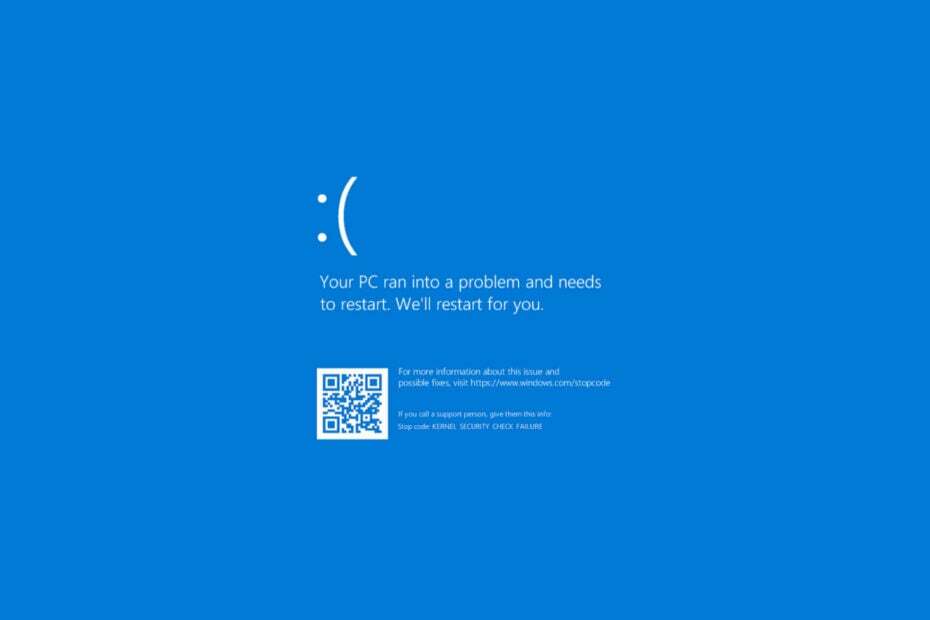
XNAINŠTALUJTE KLIKNUTÍM NA STIAHNUŤ SÚBOR
Fortect je nástroj, ktorý kontroluje váš operačný systém Windows, či neobsahuje zlé alebo poškodené systémové súbory. Po nájdení môže tieto verzie nahradiť novou verziou zo svojho úložiska s pôvodnými systémovými súbormi Windows. Takto obnoví váš systém do plne funkčného stavu. Tu je návod, ako to urobiť v 3 jednoduchých krokoch:
- Stiahnite si a nainštalujte Fortect na vašom PC.
- Spustite nástroj a Spustite skenovanie nájsť poškodené súbory, ktoré spôsobujú problémy.
- Kliknite pravým tlačidlom myši na Spustite opravu na opravu problémov ovplyvňujúcich bezpečnosť a výkon vášho počítača.
- Fortect bol stiahnutý používateľom 0 čitateľov tento mesiac.
0x00000139 Kernel_security_check_failure je chyba modrej obrazovky, ktorá sa môže objaviť za rôznych okolností. Možno sa o to pokúšate inovovať na novšiu verziu systému Windows alebo aktualizovať aplikáciu.
Keďže tento problém môžu spôsobiť rôzne problémy, je dôležité identifikovať príčinu skôr, ako sa ju pokúsite vyriešiť. Ak si nie ste istí, čo spôsobuje tento problém, použite túto príručku, ktorá vám pomôže určiť, čo to môže spôsobiť, aby ste mohli podľa toho konať.
Čo je kód na kontrolu chyby modrej obrazovky 0x00000139?
Kód na kontrolu chyby modrej obrazovky 0x00000139 je chyba súvisiaca s hardvérom, ktorá sa môže vyskytnúť vo všetkých verziách systému Microsoft Windows. Ak sa vám zobrazí táto správa, váš počítač môže byť nestabilný a krátko po reštarte môže znova zlyhať.
Kód chyby je spôsobený poruchou hardvéru, ktorá spôsobí zlyhanie operačného systému a zobrazenie chybovej správy na modrej obrazovke.
Medzi ďalšie príčiny patria:
- Zlyhanie prehriateho hardvéru alebo softvéru – Komponent PC môže zlyhať v dôsledku nadmerné teplo a spôsobiť modré obrazovky, zlyhania systému a ďalšie problémy.
- Problémy s pamäťou – Ak má váš počítač problémy s prideľovaním pamäte, môže dochádzať k častým zlyhaniam v dôsledku nestability.
- Problémy s vodičom – Veľa času, väčšinou Chyby BSoD sú spôsobené buď poškodenými, nefunkčnými alebo nekompatibilnými ovládačmi.
- Malvér – A vírus alebo iný malvér mohli poškodiť súbory operačného systému alebo údaje databázy Registry potrebné na správne fungovanie systému Windows.
Ako opravím 0x00000139?
Pred vykonaním akýchkoľvek pokročilých krokov vyskúšajte nasledovné:
- Skontrolujte, či na pevnom disku nie sú chyby disku pomocou príkaz CHKDSK.
- Spustite test pamäte v počítači a skontrolujte, či nie sú nejaké problémy s pamäťou RAM.
1. Spustite skenovanie DISM a SFC
- Klikni na Vyhľadávanie ikonu na paneli úloh, napíšte cmd vo vyhľadávacom paneli a kliknite Spustiť ako správca.

- Zadajte nasledujúce príkazy a stlačte Zadajte po každom:
DISM.exe /Online /Cleanup-Image /Restorehealthsfc /scannow
- Reštartujte počítač.
Spustenie skenovania DISM a SFC niekedy nemusí opraviť všetky problémy so stabilitou vášho počítača, a preto vám dôrazne odporúčame vyskúšať špecializovaný program.
Fortect je spoľahlivá možnosť, pretože vám pomáha odhaliť všetky nefunkčné súbory operačného systému a opraviť ich nájdením zdravých náhrad z databázy.
⇒Získajte Fortect
2. Vyhľadajte malvér
- Stlačte tlačidlo Windows kľúč, vyhľadávanie Zabezpečenie systému Windows, a kliknite OTVORENÉ.

- Vyberte Ochrana pred vírusmi a hrozbami.

- Ďalej stlačte Rýchla kontrola pod Aktuálne hrozby.

- Ak nenájdete žiadne hrozby, pokračujte v vykonaní úplnej kontroly kliknutím na Možnosti skenovania rovno pod Rýchla kontrola.

- Kliknite na Úplné skenovanie vykonať hĺbkovú kontrolu počítača.

- Počkajte na dokončenie procesu a reštartujte systém.
3. Preinštalujte ovládače GPU
- Klikni na Ponuka Štart ikona, typ Správca zariadení vo vyhľadávacom paneli a kliknite OTVORENÉ.

- Prejdite na svoj grafický ovládač, kliknite pravým tlačidlom myši a vyberte Odinštalovať zariadenie.

- Odinštalovanie potvrďte kliknutím Odinštalovať v nasledujúcom dialógovom okne.

- Reštartujte počítač a ovládač sa automaticky preinštaluje.
Pre používateľov, ktorí zistili, že vinníkom je ich grafická karta, sa zistilo, že ovládač displeja NvLddmkm je stredobodom celého tohto chaosu. Toto je Ovládač NVIDIA, ktorý možno prestal reagovať.
Ak áno, najprv musíte vyriešiť tento problém buď aktualizáciou ovládača NVIDIA zo stránky výrobcu alebo vrátiť sa k predchádzajúcej verzii ovládača.
4. Skontrolujte aktualizácie systému Windows
- Klikni na Ponuka Štart ikonu a kliknite na nastavenie.

- Hit aktualizácia systému Windows na ľavej table a potom vyberte Skontroluj aktualizácie.

- Ak je k dispozícii, stiahnite a nainštalujte.
- 0x800700c1: Ako opraviť tento kód chyby služby Windows Update
- Oprava: Pracovná plocha odkazuje na miesto, ktoré je nedostupné
- Kód chyby 0xc000014c: Čo to znamená a ako to opraviť
- Oprava: Program sa nebude maximalizovať z panela úloh v systéme Windows 11
5. Vykonajte čisté spustenie
- Zasiahnite Windows kľúč, typ msconfiga otvorte Konfigurácia systému.

- Prepnúť na Služby kartu a vyberte Skryť všetky služby spoločnosti Microsoft.

- Klikni na Vypnúť všetko a potom stlačte tlačidlo Použiť tlačidlo na uloženie zmien.

- Vráťte sa a kliknite na Začiatok kartu, vyberte Otvorte Správcu úloh potom kliknite OK.

- V Začiatok kartu z Správca úloh, Vypnite všetky povolené spustenie položky.

- Zatvorte Správcu úloh a reštartujte počítač.
Je zlyhanie bezpečnostnej kontroly jadra vážne?
Zabezpečenie jadra Check Zlyhanie nastane, keď váš počítač jadro, jadro všetkých operačných systémov Windows, nedokáže vykonať určité testy, ktoré zabezpečia jeho integritu.
Riadi všetky činnosti súvisiace s hardvérovými a softvérovými prostriedkami pre aplikácie a ovládače. Keď sa vyskytne problém s jeho bezpečnosťou, zakáže sa, aby umožnil akémukoľvek inému procesu prístup k zdrojom, kým to neopravíte.
Najčastejším príznakom tohto problému je modrá obrazovka smrti (BSOD). Môže ísť o hardvérový alebo softvérový problém. Obidve komponenty sú rozhodujúce pre hladký chod vášho operačného systému, takže tento problém musíte vyriešiť čo najskôr.
Vymysleli sme aj návod, ako na to vyhýbajte sa chybám zlyhania kontroly zabezpečenia jadra. Ak sa takýmto chybám nemôžete vyhnúť, je dôležité vedieť, ako sa s nimi vysporiadať. Na tento účel sme zostavili a ladenie jadra článok, ktorý vám pomôže nájsť cestu.
Dúfajme, že tieto kroky vám pomohli vyriešiť problém zlyhania kontroly zabezpečenia jadra.
Pre akékoľvek ďalšie myšlienky, neváhajte zanechať komentár nižšie.
Stále máte problémy?
SPONZOROVANÉ
Ak vyššie uvedené návrhy nevyriešili váš problém, váš počítač môže mať vážnejšie problémy so systémom Windows. Odporúčame zvoliť riešenie typu všetko v jednom, napr Fortect efektívne riešiť problémy. Po inštalácii stačí kliknúť na Zobraziť a opraviť tlačidlo a potom stlačte Spustite opravu.


